Alt om iOS 26

Apple har introdusert iOS 26 – en stor oppdatering med et helt nytt frostet glassdesign, smartere opplevelser og forbedringer av kjente apper.
Hvis du ser noen på LinkedIn som kanskje har erfaringen du trenger, ser du på profilen deres. Mens du ser, ser du at de ikke er akkurat det du leter etter. Men etter en stund legger du merke til at de også så på profilen din. Hvordan visste de at du så profilen deres først?
Det som skjer på LinkedIn er at når du ser på noens profil, sender det sosiale nettverket den andre personen en melding om at det var deg. Det er slik de vet at du så profilen deres. Dette skjer ikke på andre sosiale nettverk som Twitter eller Facebook. Så, er det noe du kan gjøre for å stoppe dette?
Hvordan stoppe andre fra å vite at du har sett profilen deres
Merk: LinkedIn vil fortsatt varsle den andre personen om at profilen deres har blitt sett; de vil ikke vite at det er deg siden navnet ditt vil være skjult. Du kan blokkere dem permanent hvis du ikke vil ha noe med denne personen å gjøre.
Når du har logget på LinkedIn-profilen din, klikker du på rullegardinmenyen Meg og går til Innstillinger og personvern .
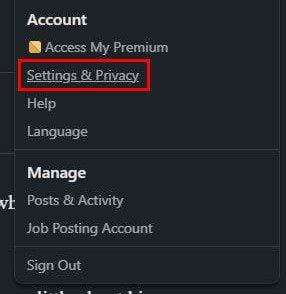
På venstre side bør du se ulike alternativer. Klikk på Synlighet , og velg profilvisningsalternativene til høyre.
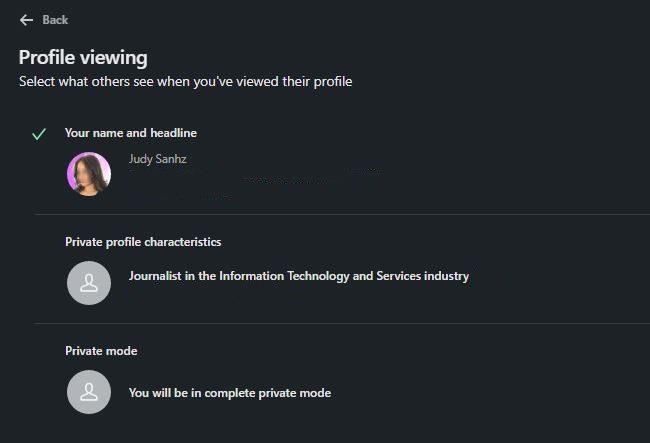
Ved å velge alternativet Privat modus vil ikke navnet ditt vises i varselet. Den andre personen vil fortsatt bli varslet om at noen på LinkedIn så profilen deres, men denne gangen vet de ikke hvem. Husk at siden andre ikke vet at du så profilen deres, vil du ikke vite hvem som så din.
Alternativene for privat modus går begge veier. Hvis du er god med det, nyt funksjonen. Du kan også se hvem som har sett profilen din i varselikonet øverst. Selv om den ikke er merket, bør du se den hvis du klikker på den.
Hvordan se historien til hvem som har sett LinkedIn-profilen din
Du bestemte deg for å gå til privat modus, men du husket at noen av interesse så profilen din forrige uke. Siden du nylig gikk i privat modus, vil den fortsatt være oppført, men hvor? Gå til startsiden din, og under profilbildet ditt bør du se alternativet som sier Hvem har sett på profilen din.
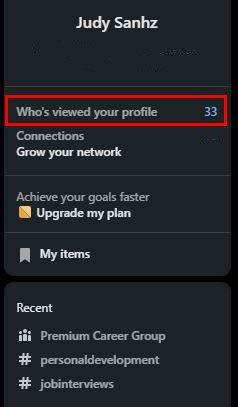
Klikk på det, og på neste side vil du se listen over alle som har sett din LinkedIn-profil. Øverst ser du et diagram som viser profilvisningene dine. Du vil også se filtre du kan bruke hvis du vil vite hvor mange visninger du har fått fra et bestemt selskap. De eksisterende filtrene vil være et bedrifts-, industri- og lokasjonsfilter. Velg et alternativ og klikk på alternativet Vis resultater.
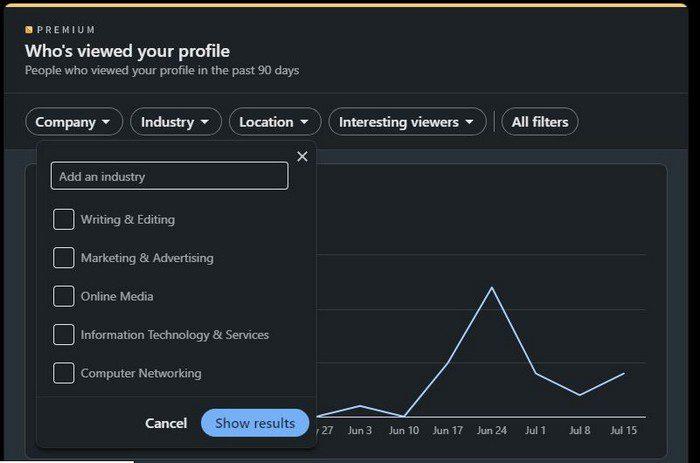
Hvis du vil se eller legge til flere filtre, klikker du på alternativet Alle filtre. Et sidevindu vises. Hver seksjon vil ha en knapp for å legge til et annet alternativ. Du vil også se en tilbakestillingsknapp nederst.
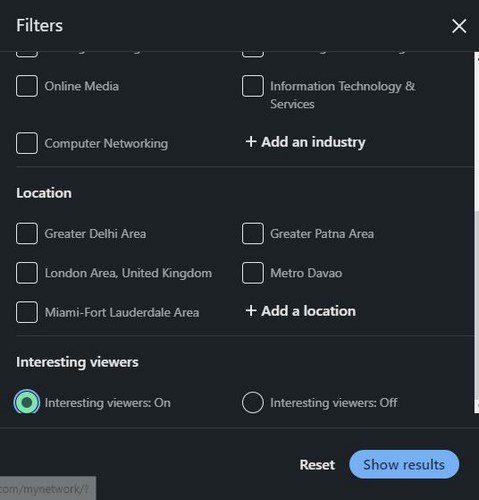
Konklusjon
Ved å bytte til privat modus på LinkedIn vil ingen se at du så profilen deres. De vil få et varsel som forteller dem at noen har sett det, men de får ikke noe navn. Så du kan si farvel til å se på noens profil og få dem til å se på din 5 minutter senere. Tror du at dette er en permanent endring? Del dine tanker i kommentarfeltet nedenfor, og ikke glem å dele artikkelen med andre på sosiale medier.
Apple har introdusert iOS 26 – en stor oppdatering med et helt nytt frostet glassdesign, smartere opplevelser og forbedringer av kjente apper.
Studenter trenger en spesifikk type bærbar PC til studiene sine. Den bør ikke bare være kraftig nok til å prestere bra i det valgte fagområdet, men også kompakt og lett nok til å bæres rundt hele dagen.
I denne artikkelen vil vi veilede deg i hvordan du får tilbake tilgang til harddisken din når den svikter. La oss følge med!
Ved første øyekast ser AirPods ut som alle andre ekte trådløse ørepropper. Men alt dette endret seg da noen få lite kjente funksjoner ble oppdaget.
Det er enkelt å legge til en skriver i Windows 10, selv om prosessen for kablede enheter vil være annerledes enn for trådløse enheter.
Som du vet, er RAM en svært viktig maskinvaredel i en datamaskin. Den fungerer som minne for å behandle data, og er faktoren som bestemmer hastigheten til en bærbar PC eller PC. I artikkelen nedenfor vil WebTech360 introdusere deg for noen måter å sjekke RAM-feil på ved hjelp av programvare på Windows.
Har du nettopp kjøpt en SSD og håper å oppgradere den interne lagringen på PC-en din, men vet ikke hvordan du installerer SSD? Les denne artikkelen nå!
Å holde utstyret ditt i god stand er et must. Her er noen nyttige tips for å holde 3D-printeren din i topp stand.
Enten du leter etter en NAS for hjemmet eller kontoret, sjekk ut denne listen over de beste NAS-lagringsenhetene.
Har du problemer med å finne ut hvilken IP-adresse skrivere bruker? Vi viser deg hvordan du finner den.






